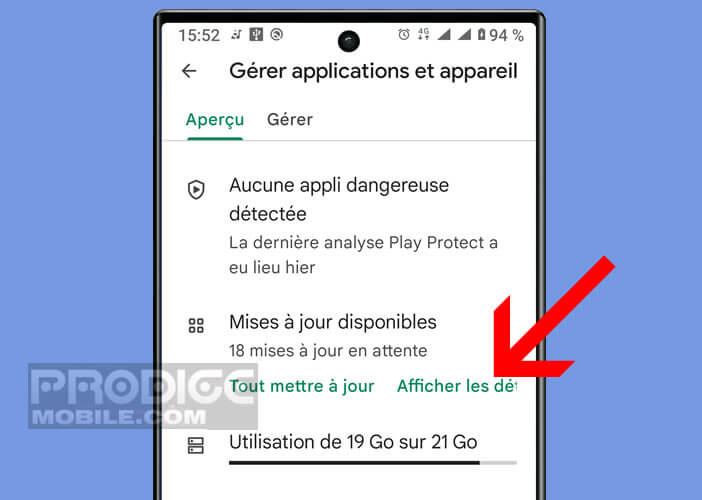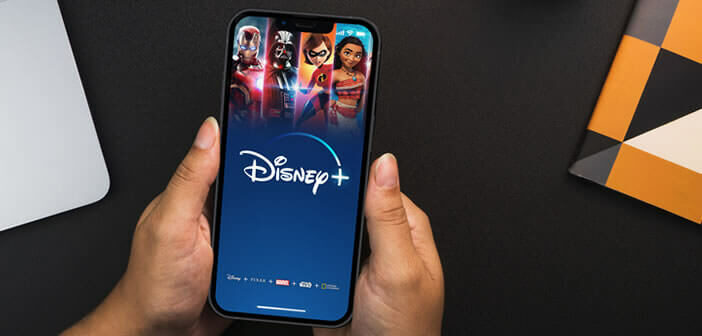
Sie möchten einen Film oder eine Serie auf Disney Plus ansehen, aber es weigert sich zu starten. Ein Fehler 83 erscheint groß auf dem Bildschirm Ihres Geräts. Es ist immer frustrierend und ärgerlich, mit einer Fehlermeldung konfrontiert zu werden, wenn man einfach nur entspannen möchte, während man sich einen Film ansieht. Prodigemobile bietet Ihnen Tipps zur Fehlerbehebung, um den Fehlercode 83 in der Disney Plus-App zu beheben.
Was ist Fehler 83 bei Disney Plus?
Disney Plus ist eine der besten Streaming-Plattformen. Sein Katalog ist voll von kinematografischen Nuggets (Zeichentrickfilme, Animationsfilme, Serien) und zeitlosen Klassikern, die man ohne Mäßigung sehen oder wiedersehen kann.
Aber das ist noch nicht alles, die amerikanische Plattform bietet auch viele Originaltitel, die Sie sonst nirgendwo finden werden. Dies ist beispielsweise bei Alerte Rouge, Raya und dem letzten Drachen, Fresh, Luca oder Sans der Fall.
Darüber hinaus ist Disney Plus mit unzähligen Geräten kompatibel. Das geht vom Fernseher über das Smartphone, das Tablet, die Wohnzimmerkonsole, die Internetbox und sogar den Computer (Windows, macOS). Sie finden das Verfahren, das Sie befolgen müssen, um Disney-Inhalte von einem iPhone aus anzusehen.
Manchmal weigert sich Disney Plus jedoch, richtig zu funktionieren. Problem mit der Internetverbindung (langsam oder instabil), Nichtverfügbarkeit des Dienstes, Systemfehler, es gibt eine Vielzahl von Gründen, die diese Art von Fehlern verursachen können.
Ein Kompatibilitätsproblem erkannt
Sie fragen sich, warum die Disney Plus-App Fehler 83 anzeigt? Wenn Sie sich dadurch besser fühlen, ist dies ein sehr häufiger Fehlercode. Letzteres bedeutet, dass das System ein Hardwareproblem erkannt hat. Es tritt auf, wenn die Video-Streaming-App denkt, dass Ihr Gerät nicht mit dem Disney Plus-Dienst kompatibel ist.
In den meisten Fällen ist dies ein falsch positives Ergebnis. Das Erkennungssystem der App sendet eine Warnung (Fehlercode), wenn es keinen Grund dafür gibt. Fehler 83 wird normalerweise durch Probleme mit der Internetverbindung verursacht.
Um Disney Plus-Inhalte bequem genießen zu können, benötigen Sie eine stabile Hochgeschwindigkeits-Internetverbindung. Stellen Sie zunächst sicher, dass die tatsächliche Geschwindigkeit der Geschwindigkeit Ihrer Verbindung entspricht und dass niemand anderes mit Ihrer Internetbox verbunden ist. Überprüfen Sie auch, ob Sie Ihre VPN-Software deaktiviert und dann erneut getestet haben. Letzteres könnte für das Auftreten des Fehlercodes 83 verantwortlich sein.
Gegebenenfalls müssen Sie Ihren WLAN-Router zurücksetzen oder Ihr Gerät näher an Ihr WLAN-Endgerät bringen, dies könnte Ihnen helfen, den Fehlercode 83 verschwinden zu lassen. Wenn Sie einen Computer, eine Spielkonsole, ein Smartphone oder ein Tablet verwenden, Sie müssen auch über einen Neustart nachdenken.
So beheben Sie Fehler 83 in der Disney+ App
Sie glauben nicht, dass Ihr Problem durch eine zu niedrige Internetgeschwindigkeit verursacht wurde? In diesen Fällen müssen Sie überprüfen, ob Ihr Gerät mit Disney Plus kompatibel ist. Dieser unterstützt eine große Anzahl von Plattformen, aber man weiß nie. Unter diesem Link finden Sie die Liste aller Geräte, die mit dem Disney Plus SVOD-Dienst kompatibel sind.
Denken Sie auch daran, das Betriebssystem Ihres Geräts zu aktualisieren. Disney Plus blockiert manchmal Systeme, die als veraltet gelten. Hier finden Sie das Verfahren zur Installation der neuesten Android-Version auf Ihrem Smartphone. Vergessen Sie auch nicht, die App zu aktualisieren.
- Öffnen Sie den Play Store auf Ihrem Android-Smartphone oder -Tablet
- Klicken Sie auf Ihr Profilbild in der oberen rechten Ecke des Bildschirms
- Wählen Sie die Option Geräte-Apps verwalten
- Suchen Sie auf der Registerkarte Übersicht nach verfügbaren Updates
- Klicken Sie auf den Link Show the…

- Durchsuchen Sie die Liste nach der Disney Plus-App
- Drücken Sie die Schaltfläche Aktualisieren
Wenn Sie es gewohnt sind, Ihre Filme von einem Computer aus anzusehen, müssen Sie Ihren Webbrowser (Google Chrome, Microsoft Explorer und Edge, Firefox und Apple Safari) aktualisieren. Connected-TV-Hersteller veröffentlichen regelmäßig Patches, um Fehler und Sicherheitslücken zu beheben. Vergessen Sie nicht, sie auf Ihren Geräten zu installieren. So geht’s auf einem Samsung Smart TV.
- Schalten Sie Ihren Fernseher ein
- Drücken Sie die Home-Taste auf der Fernbedienung
- Gehen Sie zu Einstellungen (Zahnradsymbol)
- Klicken Sie auf den Abschnitt Support
- Wählen Sie die Option Softwareaktualisierung
- Das System prüft, ob ein Update für Ihren Smart TV verfügbar ist
- Wenn die Antwort positiv ist, klicken Sie auf die Schaltfläche Jetzt aktualisieren
Achtung, schalten Sie Ihr Fernsehgerät niemals aus oder trennen Sie es vom Internet, bevor der Vorgang abgeschlossen ist. Sie könnten Ihr Gerät beschädigen. Sobald das Update installiert ist, wird der Fernseher von selbst neu gestartet.